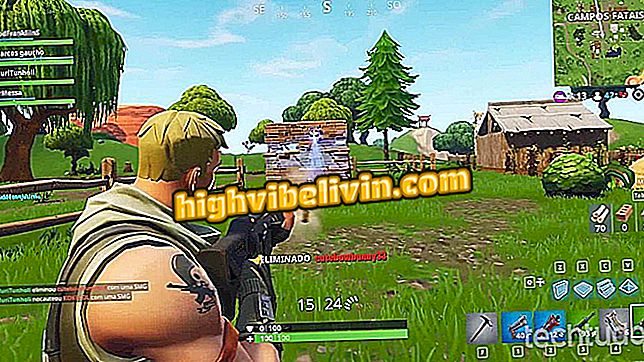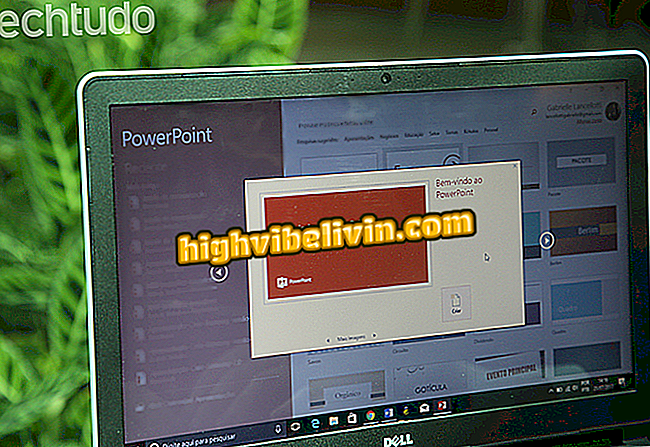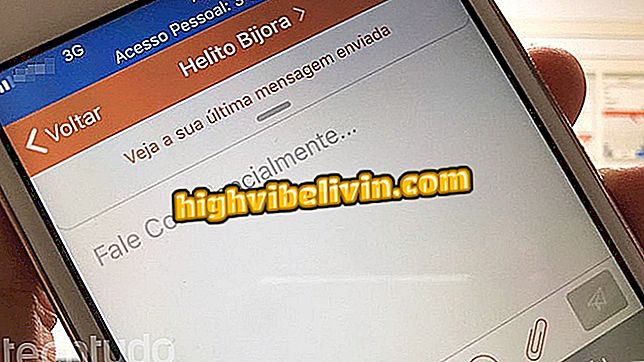Xperia XZ2をWi-Fiルーターとして使用する方法
Xperia XZ2は、他のスマートフォンと同様に、インターネットを他のデバイスと共有するためのWi-Fiルーターとして使用できます。 ソニーの携帯電話では「ポータブルルーター」と呼ばれる機能を使用すると、同時に最大10台のデバイスで使用できる安全なワイヤレスネットワークを作成できます。
次のチュートリアルでは、Xperia XZ2ハンドヘルドルーターを有効にして、タブレット、PC、携帯電話などの他のデバイスとの接続を共有する方法を学びます。 以下のヒントは、Xperia XZ2でテストされていますが、Android 8 Oを実行している他のブランドモデルにも有効です。

機能は、Wi-Fiを送信するためにデバイスのモバイルデータを使用します。 使い方を学ぶ
スタミナモード:ソニーのスマートフォンの電池を節約する方法
ステップ1.スマートフォンの設定にアクセスして、[ネットワークとインターネット]に移動します。
とインターネット」ステップ2.「ルーターとインターネットの結合」オプションを選択してください。 開いた画面で右のスイッチに触れることで "Portable Router"オプションを有効にしてください。

ハンドヘルドルーターを起動すると、システムステータスバーにアイコンが表示されます。
Step 3.ハンドヘルドルーターを有効にした後、作成したネットワークの名前(SSID)とパスワードを設定する必要があります。 これを行うには、[Portable Router Settings]をタッチしてから[Configure Router]を選択します。

優先名(SSID)とパスワードを使用してルータを設定します。
ステップ4.スマートフォンで開いたウィンドウに、Wi-Fiでネットワークを識別する名前とアクセスパスワードを入力します。これは8桁以上でなければなりません。

表示されたフィールドに名前とパスワードを入力します
ステップ5.パスワードを設定した後、それを正しく入力したことを確認するために表示する場合は、[パスワードを表示]オプションをオンにします。 すべて正しければ、「保存」をタッチするだけでネットワークを使用することができます。
ステップ7.スマートフォンは前の画面に戻ります。 Wi-Fiルーターの表示状態を変更するだけでなく、デバイスに接続されているデバイスの数を確認できます。

以下はスマートフォンのWi-Fiに接続されているすべてのデバイスです。
上記の手順を完了すると、Wi-Fiルーターは既にスマートフォンで有効になります。 他のデバイスのネットワークを表示してアクセスするには、上記の[検出可能]オプションが有効になっていることを確認してください。
Wi-Fiルーターを無効にする
ハンドヘルドルータにデバイスが接続されていない状態で10分が経過すると、システム自体が省電力機能をオフにします。 それでも、この機能を手動で無効にする方法を知りたい場合は、以下の手順を確認してください。
ステップ1.前のように、設定に行き、「ネットワークとインターネット」に行きます。
とインターネット」2「ルーターとインターネットの結合」をタップする。 次に表示される画面で、右側のスイッチをタッチして[Portable Router]オプションを無効にします。

ハンドヘルドルータを無効にすると、ステータスバーに表示されているアイコンが消えます。
あります! これで、Sony Xperia XZ2をWi-Fiルーターとして使用する方法がわかったので、ヒントを楽しみ、あなたが望む誰とでもインターネットを共有しましょう。
ソニーのXperia Z5とXperia XZ:どちらが一番いいですか? ユーザーがフォーラムで言う